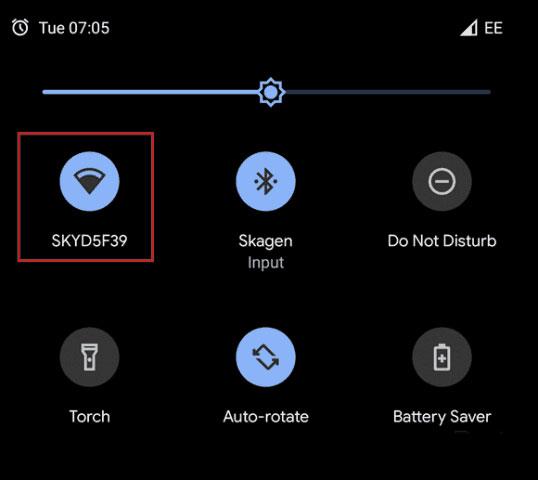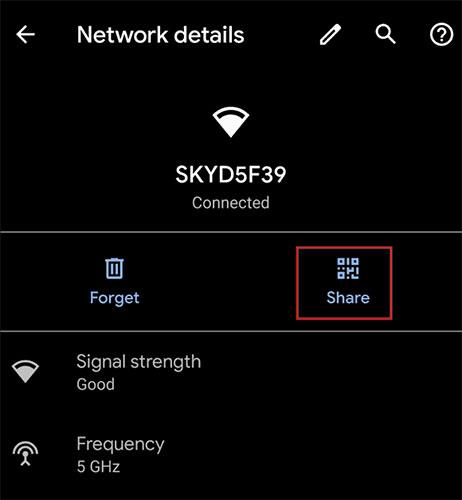Споделянето на информация за влизане в WiFi мрежа само с помощта на QR код е една от страхотните нови функции в Android 10 . Това прави процеса на свързване на вашите приятели с вашия домашен рутер прост. Тази функция елиминира досадния процес на споделяне на вашата тайна WiFi парола всеки път, когато гост има нужда от достъп.
В следващата статия нека видим как да използвате новата функция за споделяне на WiFi, която вече е налична в Android 10.
Лесно WiFi споделяне с Android 10
Да приемем, че имате приятели, които искат да предават поточно музика или видеоклипове към телевизора . Но всички те първо се нуждаят от паролата за WiFi, за да се свържат. С възможността за споделяне на мрежова информация чрез QR кодове, всеки ще може да пуска музика бързо.
За да започнете, задръжте пръста си върху иконата на WiFi в менюто за бързи настройки на вашия телефон или таблет с Android.
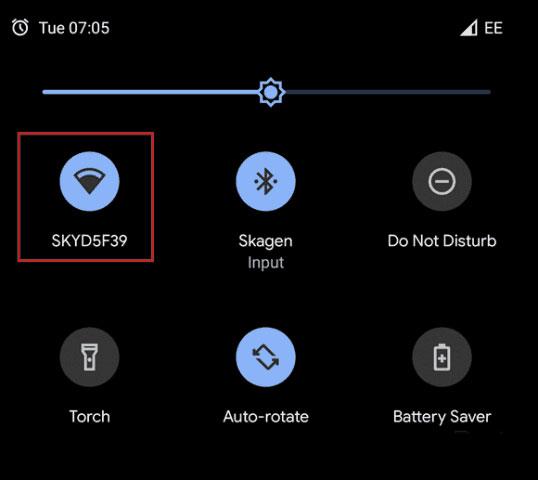
Там докоснете иконата Настройки до името на желаната WiFi връзка. Тази стъпка ще отвори екран, показващ основните подробности за съответната връзка.
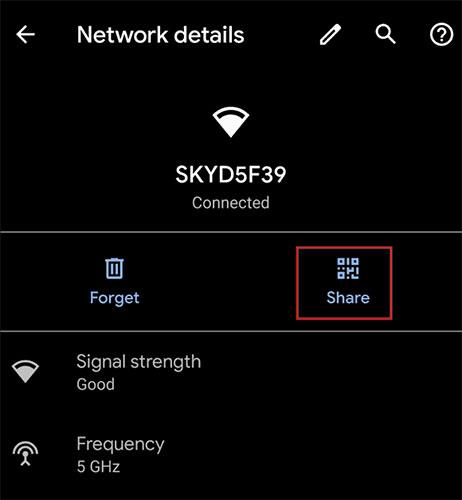
Щракнете върху иконата за споделяне и ще бъдете помолени да потвърдите дали това наистина сте вие. Можете да направите това, като използвате вашия пръстов отпечатък, лице или друг метод за удостоверяване, който сте активирали на вашето устройство.
След удостоверяване екранът за споделяне на Wi-Fi ще генерира QR код за вас. След това просто предавате телефона си и хората могат да го сканират, за да се свържат с мрежата. Имайте предвид, че екранът ще включва и паролата. Ако някой има проблеми със свързването с QR кода, той може да въведе кода ръчно.
Всичко е готово! Сега всеки може лесно да се свърже с мрежата и партито може да започне.
Android 10 може да не е пристигнал на много смартфони към момента на писане, но идва с много полезни нови функции. Тази функция може да не изглежда истинска изненада за потребителите, но е изключително удобна и едно от онези малки неща, които правят изживяването на потребителите на Android по-добро.
Надявам се, че сте успешни.